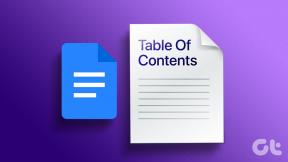Hur man lägger till Gmail-kontakter till iPhone och andra knep
Miscellanea / / November 29, 2021
Kontakthantering är avgörande i dessa dagar. När allt kommer omkring vill du inte ha någons nummer med ett fel. Både Microsoft och Google erbjuder kapabla kontakter backup med Gmail och Outlook. Majoriteten där ute väljer Gmail eftersom det kommer som standard på alla Android-enheter. Men saker och ting kan vara lite knepiga om du inte vet hur man lägger till Gmail-kontakter till iPhone.

När du växlar mellan mobiltelefoner är det lika viktigt att överföra hundratals kontakter från en enhet till en annan. Det går smidigt att byta från en Android-telefon till en annan eftersom du förmodligen använder samma Gmail-ID för Google-kontot. Det är därför alla dina kontakter och meddelanden enkelt synkroniseras till en ny enhet.
Problemet uppstår när du går från Android till iOS. Tack och lov har Apple det utvecklat en lösning för att göra processen smidig.
I det här inlägget kommer vi att prata om flera sätt att flytta dina gamla kontakter från Android eller Gmail eller SIM-kort till en ny iPhone. Vi kommer också att täcka några tips och tricks för att ta bort Googles ekosystem till förmån för Apple en.
Använd Flytta till iOS-appen
Apple utvecklade en smidig lösning för användare som konverterar från Android till iOS. Företaget släppte appen "Flytta till iOS" för Android.
Användare kan använda appen för att överföra meddelanden, samtalsloggar och kontakter från gamla enheter till nya iPhone. Hela processen enkel och lätt att använda.
Först måste du ladda ner appen från Play Butik. Ha din nya iPhone med dig på inställningsskärmen. Öppna nu appen på Android och gå igenom inställningsskärmarna. Efter det kommer appen att be dig lägga till koden från iOS-enheten till Android. Ange koden och överföringsprocessen startar.


Inom några minuter kommer all relevant data, såsom kontakter, meddelanden, kalendrar, foton och videor, att börja kopieras från Android till iOS. Appen använder ett säkert privat Wi-Fi-nätverk för att göra överföringen.

Men vad händer om dina kontakter inte är sparade på Android-telefonen och är på ett annat Gmail-konto helt och hållet? I så fall kan du använda tricket nedan för att få jobbet gjort.
Ladda ner Move to iOS för Android
Även på Guiding Tech
Lägg till Gmail-konto på iPhone
Apple tillhandahåller en central lösning för att lägga till, ta bort och hantera alla e-post-ID: n. Gå till Inställningar > Lösenord och konton > och lägg till det nya Gmail-kontot.
Efter ett lyckat försök kommer kontot att visas i samma meny för ytterligare justeringar.

Öppna nu Gmail-fliken och du kommer att se möjligheten att synkronisera e-post, kontakter, kalender och anteckningar till iPhone.
Slå på de nödvändiga tjänsterna så kommer du att se data i respektive appar. E-postappen kommer att visa upp Gmail-kontot och appen Kontakter synkroniserar Gmail-kontakterna. Gmail-händelserna läggs till i standardappen Kalender.

Proffstips: Med samma knep kan du lägga till Outlook-kontakter till iPhone också. Microsoft går vidare och låter dig synkronisera Outlook-uppgifter till Apple Reminders-appen också.
Använd Super Backup-appen
Google Play Butik är fylld med utmärkta kontakter och säkerhetskopieringslösningar för meddelanden. En sådan app är Super Backup-appen.
Först måste du ladda ner appen från Play Butik. Öppna appen och startskärmen låter dig säkerhetskopiera allt, inklusive appar, SMS, kontakter, samtalsloggar och mer.


Klicka på fliken Kontakter och välj sedan säkerhetskopiera alla alternativ. Den kommer att be dig skapa en VCF-fil och låta dig byta namn på den.
Efter en framgångsrik filgenerering, skicka filen till iPhone med Bluetooth eller e-post eller någon annan plattform.


Öppna filen på iPhone och filen kommer att importera säkerhetskopian av kontakterna på iPhone.
Ladda ner Super Backup för Android
Även på Guiding Tech
Ändra standardkontaktplats på iPhone
Som standard lägger iPhone till de nya kontakterna till iCloud-plattformen. Det kan skapa en röra för Gmail-användare eftersom de förlitar sig på säkerhetskopiering av sina kontakter på Googles plattform.
Du måste ändra säkerhetskopieringsbeteendet från menyn Inställningar. Så här gör du.
Gå till Inställningar > Kontakter > Standardkonto och ändra det till Gmail.
Från samma skärm kan man importera SIM-kontakterna med alternativet nedan. Det kommer att fråga dig var du vill exportera kontakterna.
Säkerhetskopiera kontakter till iCloud
Nu när du har lagt till kontakterna från din gamla enhet, Gmail och SIM till iPhone, är det dags att säkerhetskopiera kontakterna till Apples iCloud-plattform. Låt mig förklara varför du behöver göra det.
Apple tillhandahåller en robust säkerhetskopiering och återställer funktion när du byter från en iPhone till en annan (något iOS är känt för jämfört med Googles röriga lösning). Det är viktigt att säkerhetskopiera nödvändiga data till iCloud för att göra en smidig överföring.


Du måste gå till Inställningar > Profil > iCloud och slå på säkerhetskopiering för kontakter, meddelanden, kalendrar och mer.
Även på Guiding Tech
Hantera kontakter som ett proffs
Använd tricken ovan för att flytta kontakter från alla platser till den nya iPhonen. Glöm inte heller att ta en säkerhetskopia med iCloud-plattformen. Du kan lika många Gmail-konton på iPhone och synkronisera personliga och arbetskontakter i den. För offlineanvändning, välj att skapa VCF-filer och spara den för framtida bruk.
Nästa upp: iCloud kommer med bara 5 GB lagringsutrymme. Det kan snabbt kännas upp med alla alternativ påslagna. Läs inlägget nedan för att radera iCloud-lagringen från iPhone och Mac